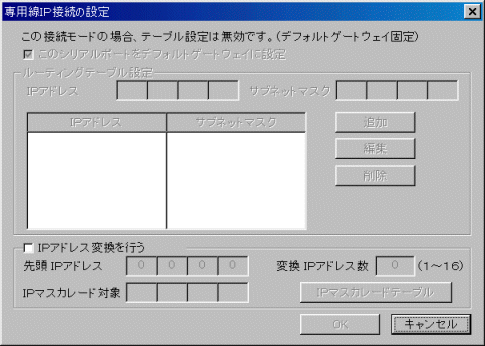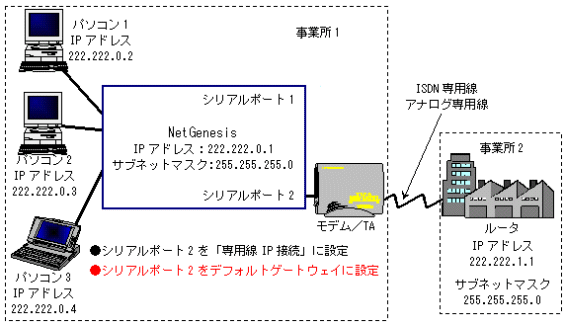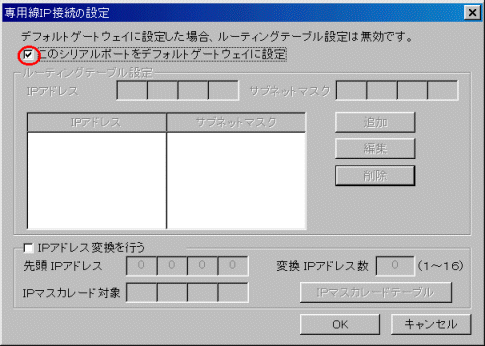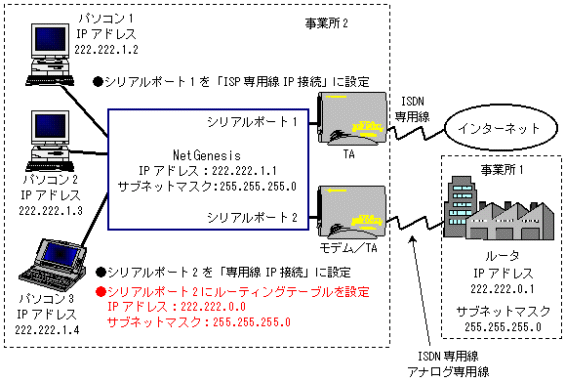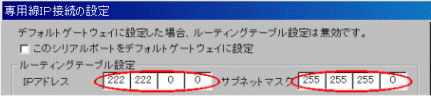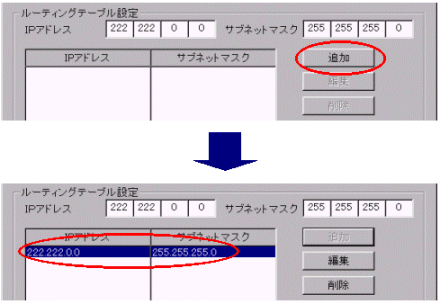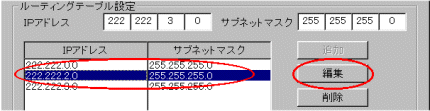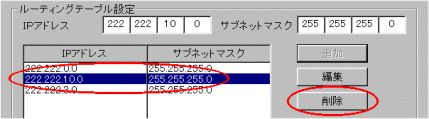専用線IP接続には以下の2種類があります。
![]() ISP・専用線IP接続
ISP・専用線IP接続
ISDN専用線またはアナログ専用線を使用してISPと常時接続を行う機能です。
ISPと専用線接続契約が必要です。
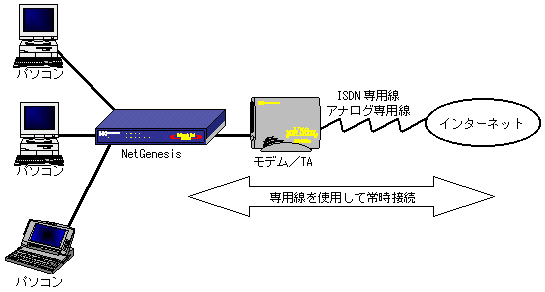
![]() 専用線IP接続
専用線IP接続
ISDN専用線またはアナログ専用線を使用して事業所間等で常時接続を行う機能です。
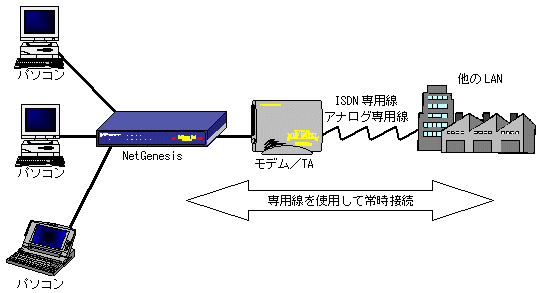
ISP・専用線IP接続と専用線IP接続は設定内容がほぼ共通です。
異なる点は以下の通りです。
- ISP・専用線IP接続
そのシリアルポートがデフォルトゲートウェイになります。
- 専用線IP接続
以下のいずれかの設定が可能です。- そのシリアルポートをデフォルトゲートウェイにする。
- そのシリアルポートのルーティングテーブルを設定する。
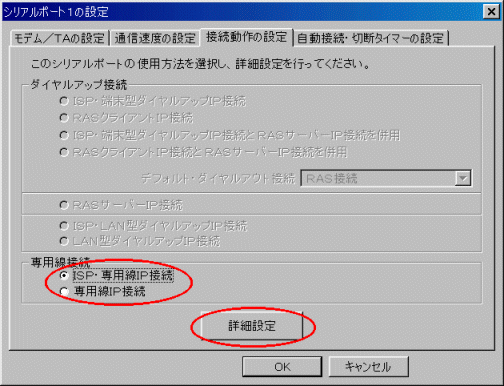
| ISP・専用線IP接続を使用する場合 [ISP・専用線IP接続]を選択して[詳細設定]ボタンをクリックして下さい。 8-1 ISP・専用線IP接続の設定 へ進んで下さい。 |
|
| 専用線IP接続を使用する場合 [専用線IP接続]を選択して[詳細設定]ボタンをクリックして下さい。 8-2 専用線IP接続の設定 へ進んで下さい。 |
※以降、画面はNetGenesis Dualの例です。
|
|
ISDN専用線を使用する場合、必ずISDN専用線に対応したTAを使用して下さい。 |